От Администратор
Много потребители на Windows 10 съобщават, че има име в стартовото меню в Windows 10 с име ms-ресурс: AppName / Text. Много потребители на Windows 10 са объркани за това и нямат представа за този запис. Този запис изглежда като следа от Microsoft. Windows. Приложение HolographicFirstRun на Windows 10, което не може да бъде премахнато при последващите актуализации на Windows 10. Ако сте и потребител на Windows 10, засегнат от това, ето цялостно решение да се отървете от този запис от менюто "Старт".
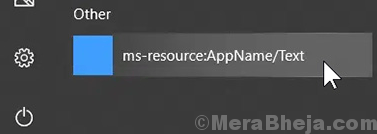
Fix 1 - Използване на Powershell
1. Търсене PowerShell в полето за търсене на Windows 10.
2. Щракнете с десния бутон върху PowerShell и кликнете върху изпълни като администратор. Това ще отвори Powershell с администраторски права.

3. Копирайте и поставете командата, дадена по-долу, в прозореца на PowerShell.
Get-AppxPackage -all * HolographicFirstRun * | Remove-AppPackage -AllUsers
4. Хит въведете ключ за изпълнение на програмата.
Това ще деинсталира и премахне Microsoft. Windows. HolographicFirstRun от вашия компютър с Windows 10.
5. Рестартирайте компютъра си.
4. След като рестартирате компютъра, натиснете CTRL + SHIFT + Esc клавиши заедно от клавиатурата, за да се отворят Диспечер на задачите.
5. Кликнете върху Подробности Раздел.
6. Щракнете с десния бутон върху ShellExperienceHost.exe и изберете последна задача. Ако не можете да намерите ShellExperienceHost.exe , намерете StartMenuExperienceHost.exe
и последна задача.
Сега преминете към следващата стъпка.

7. По същия начин щракнете с десния бутон върху Explorer.exe и кликнете върху последна задача.

8. В диспечера на задачите кликнете върху Файл> Стартиране на нова задача.

9. Кликнете върху Преглед.
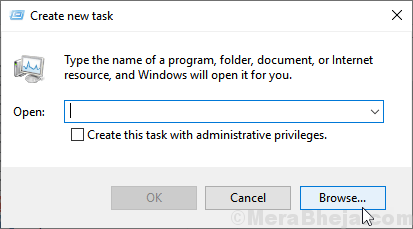
10. Копирайте и поставете посочения по-долу път в адресната лента.
% localappdata% \ Packages \ Microsoft. Windows. StartMenuExperienceHost_cw5n1h2txyewy
11. Изтрий TempState директория.
12. Сега кликнете върху Файл> Стартиране на нова задача

13. Тип explorer.exe в него.
14. Щракнете Добре.



